文章目录
Linux_day04
一.vim编辑器
vim的三种模式
-
命令模式
不能对文件直接编辑,但可以通过快捷键删除行,复制,粘贴,移动光标等
-
编辑模式-输入
-
末行模式
可以在末行输入命令:搜索,替换,保存,退出,撤销
vim打开文件的方式:
- 1.#vim 文件路径——直接打开文件(光标会停在上次关闭文件时的位置)
- 2.#vim +数字n 文件路径 ——打开文件,移动光标到n行
#vim +12 passwd
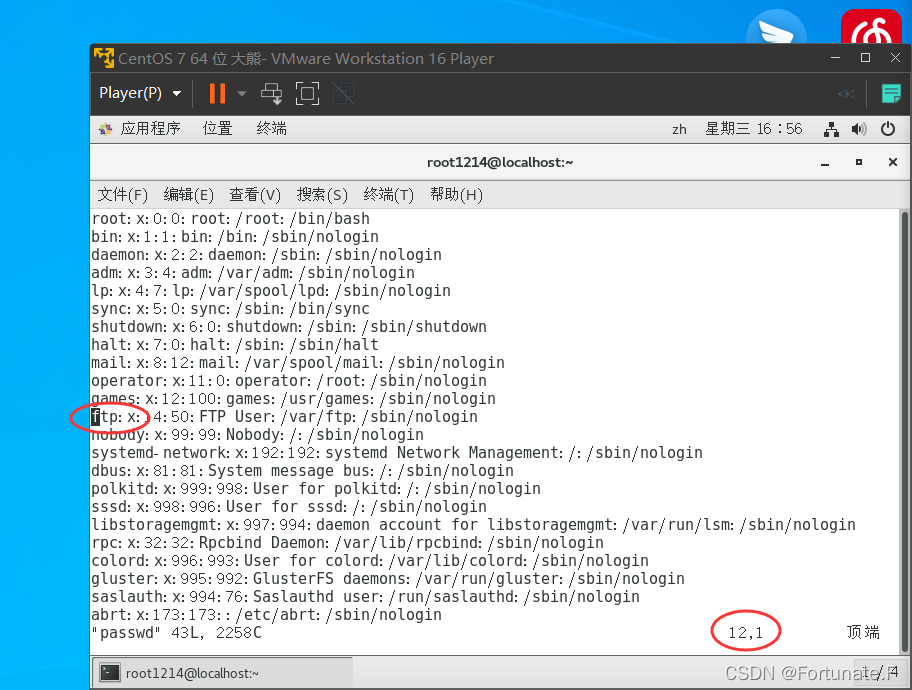
- 3.#vim +/关键词 文件路径——打开文件,高亮显示关键词
#vim +/login passwd
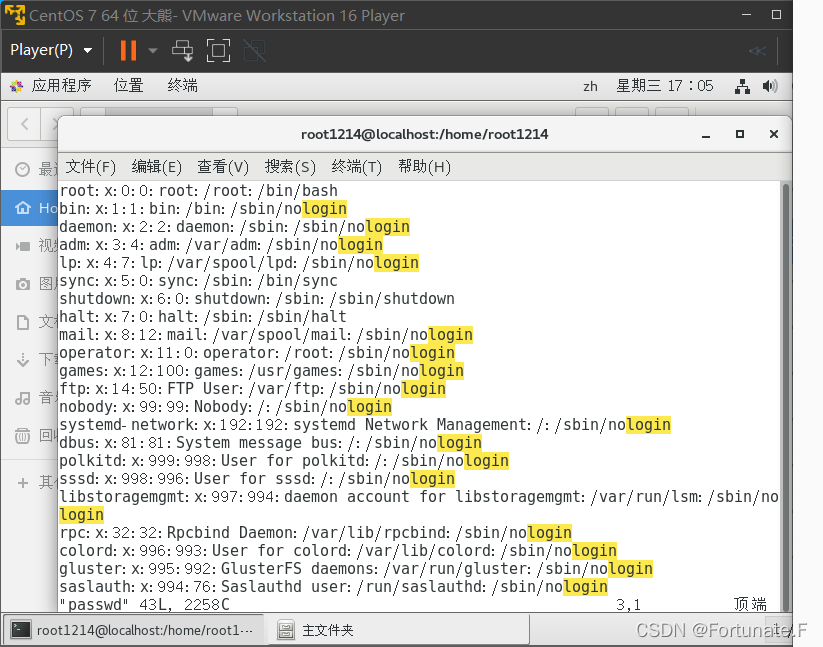
- 4.#vim 文件路径1 文件路径2 文件路径3 ——同时打开多个文件(默认显示第一个,按快捷键切换,后面讲)
vim关闭方法:
末行输入:q
普通用户切换到管理员
$su 然后输入密码
提醒:尝试对passwd文件进行修改练习时,不要直接修改,先拷贝一个到根目录,再进行练习操作
#cp /etc/passwd ~/
1.命令模式
vim打开文件默认就是命令模式
-
移动光标
-
移动到当前行首:^(或小键盘的0)
-
移动到当前行尾:$
-
移动到首行:gg
-
移动到末行:G
-
屏幕翻页:
向上:pgup 或 ctrl+b(记忆backward)
向下:pgdn 或 ctrl+f(记忆forward)
-
快速移动到指定行:数字G
-
以当前行为准,上下移动指定n行:n↑或n↓
-
以当前位置为准,左右移动n个字符:n←或n→
-
末行模式下:直接输入数字可以移动到指定行
-
滚动鼠标滚轮也可快速上下换行
(记忆备注:有数字一定放前面)
-
复制
-
复制光标所在一整行:yy
-
以光标所在行为准(包含了当前行),向下复制指定的行数:数字yy
(左下角会有提示复制了n行)
-
可视化复制:先按ctrl+v,以光标为准,按↑↓←→选定复制区域,再按yy复制
-
-
粘贴
- 在想要粘贴的地方:p
-
剪切/删除
- 剪切/删除光标所在行:dd(下一行补位)
- 删除/剪切多行:数字dd(下一行补位)
- 删除/剪切所在行:D(不补位)
-
选定文本块。使用v进入可视模式,移动光标键选定内容。
-
复制的命令是y,即yank(抽出) ,常用的命令如下:
y 在使用v模式选定了某一块的时候,复制选定块到缓冲区用;
yy 复制整行(nyy或者yny ,复制n行,n为数字);
y^ 复制当前到行头的内容;
y$ 复制当前到行尾的内容;
yw 复制一个word (nyw或者ynw,复制n个word,n为数字);
yG 复制至档尾(nyG或者ynG,复制到第n行,例如1yG或者y1G,复制到档尾) -
剪切的命令是d,即delete
d与y命令基本类似,所以两个命令用法一样,包括含有数字的用法.d 剪切选定块到缓冲区;
dd 剪切整行
d^ 剪切至行首
d$ 剪切至行尾
dw 剪切一个word
dG 剪切至档尾
- 粘贴的命令式p,即paste(粘贴)
p 小写p代表贴至游标后(下),因为游标是在具体字符的位置上,所以实际是在该字符的后面
P 大写P代表贴至游标前(上)
————————————————
摘自👇
原文链接:https://blog.csdn.net/nmjhehe/article/details/81050789
-
撤销恢复
撤销:u (undo)
恢复:ctrl+r
2.末行模式
输入冒号进入
- 保存退出vim操作
- 直接保存——输入:w
- 另存为——输入:w 路径
- 退出——输入:q
- 保存并退出——输入:wq
- 不保存强制退出——输入:q!
- 比较推荐的保存退出指令——输入:x
- 放弃所有修改,从上次保存文件开始再编辑——:e!
- 调用外部命令(临时出来瞅一眼)——输入:!外部命令
eg.——:!ls(之后按任意键回vim)
- 查找
- 查找——再vim中通过反斜杠/进入末行模式即——/关键词(高亮显示)
eg.输入/sbin
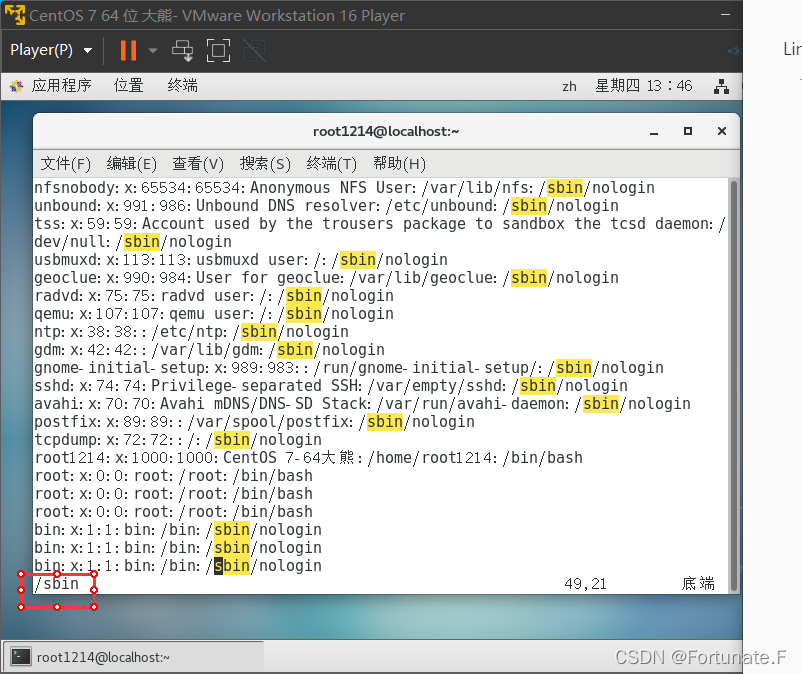
- 查找——再vim中通过反斜杠/进入末行模式即——/关键词(高亮显示)
按n查看下一个,按N查看上一个(循环查)
取消高亮——输入nohl(hl表示highlight)
-
替换(substitute)
-
: s/旧的关键词/新的内容 —— 只替换光标所在行的第一处符合条件的内容
-
: s/旧的关键词/新的内容g —— 替换光标所在行的全部符合条件的内容
-
:%s/旧的关键词/新的内容 ——替换整个文档中每一行中第一个符合条件的内容
-
:%s/旧的关键词/新的内容g——替换整个文档中全部符合条件的内容
(注意此命令中没有空格,%表示整个文档,g表示全局global)
-
-
临时显示行号——输入:set nu(隐藏行号 set nonu)
如果想要永久显示行号,需要更改vim配置文件
模式之间的切换:
- 命令模式——>末行模式:输入冒号:
- 末行模式——>命令模式:1.按一次esc(延迟) 2.按两次esc(立即) 3.删掉冒号
- 编辑模式——>命令模式:一次esc
vim同时打开多个文件后如何切换 :
-
打开两个——#vim passwd password
-
查看已打开的文件——输入:files
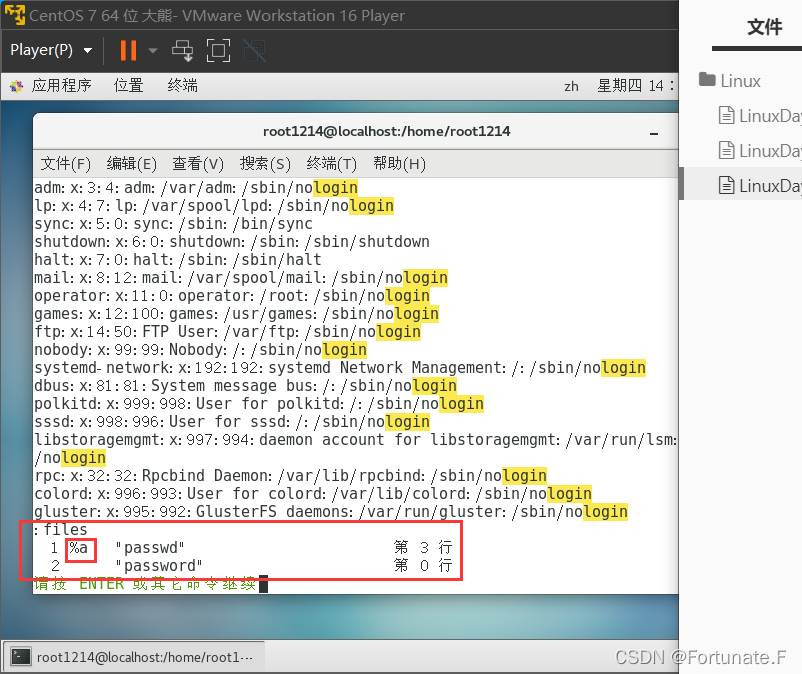
在%a的位置有2种显示可能:
%a:active的意思,表示当前处于显示的文件,或理解为活跃的
#:表示上一个打开的文件(切换文件后就会显示了)
- 切换方式
- 切换指定已经打开的vim文件——输入:open 文件名
- 切换上一个:bp(back previous)
- 切换下一个:bn(back next)
3.编辑模式
- i——光标所在字符前开始插入(insert)
- a——光标所在字符后开始插入(after)
- 退出方式:一次esc
实用功能
-
代码着色
默认是上色,去色——输入:syntax off(临时)
-
vim中的临时计算器
- 先进入编辑模式
- 按ctrl+r当前位置变成“,再按=,光标会到最后一行,可以输入计算表达式
扩展内容
1.vim的配置文件
更改vim的配置有三种形式:
a. 临时修改,在文件打开时,在末行模式下输入的配置
b.修改用户的个人vim配置文件(位置在对应用户的家目录下~/.vimrc)
如果没有可以自行新建——注意要加.点(隐藏文件)
vim打开此文件,写入一些设置
如:默认显示行号 set nu ;显示不着色 syntax off
c.全局配置文件(vim自带,位置在/etc/vimrc,一般不要修改)
当既有个人配置文件又有全局配置文件时,优先执行个人配置文件
2.异常退出问题
在编辑文件后,并没有正常保存退出(wq),而是遇到终端关闭或断电的情况后,再次打开该文件会出现如下提示
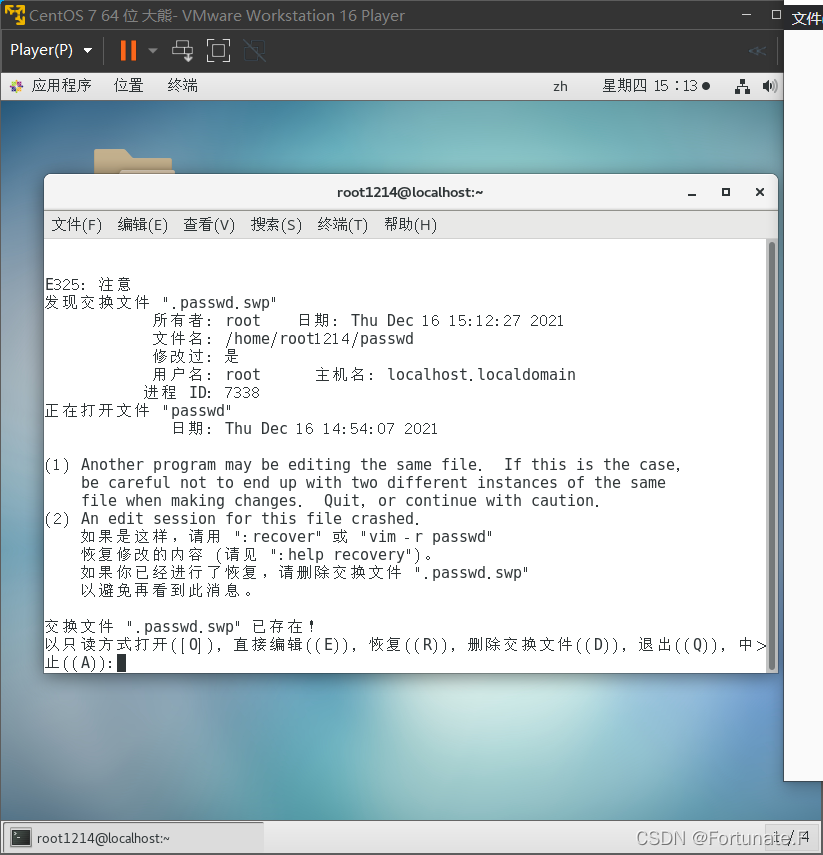
发现交换文件——.passwd.swp(在编辑过程中产生的临时文件,可以理解为备份)
将此文件删除后可以正常访问。
删除方式:
1.按要求,按D
2.按Q退回到命令行,用指令删除交换文件
#rm -vf .passwd.swp
3.别名机制
作用:给Linux已有的命令赋予新名字(原名仍然有效)
(比如windows命令行指令有cls清屏,但Linux命令行中没有cls,只有clear)
原理:依靠别名映射文件(其实就是写一个新的名字——调用原来的指令。需要在映射文件中把调用关系写清楚)
映射文件在当前用户的家目录下,是一个隐藏文件
~/.bashrc
步骤:
-
用vim 打开当前用户的映射文件
-
在注释信息——# User specific aliases and functions的下方添加自定义别名指令
格式:alias 别名=‘原命令’(严格遵守格式,不能多空格)

备注单词:alias n.别名;化名 adv.又被称为
-
wq保存退出
-
重新登陆当前用户,才能生效(su更改用户,再切回来)
4.退出方式
vim中退出可以用:q(未操作)或:wq(已操作)
更合适的退出方法是:x(有操作就保存,没操作就直接退)
备注:
当一个文件没有修改时:
用:wq进行退出会更新文件修改时间
用:x退出不会更新文件修改时间
文件修改时间在计算机日志文件中会有体现,所以建议用:x
(vim中大写X不要乱用,末行输入:X作用是对文件加密,可以按ctrl+c撤销加密行为)
补充一些win10下的快捷键
锁屏:win+L
运行:win+R
文件资源管理器——我的电脑:win+E
设置:win+i
切换当前已开窗口:win+数字
收起当前所有窗口/恢复:win+D























 533
533











 被折叠的 条评论
为什么被折叠?
被折叠的 条评论
为什么被折叠?










